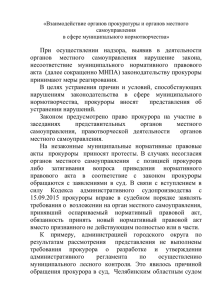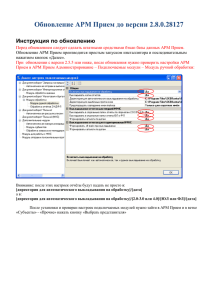Рекомендации для органов местного самоуправления
реклама
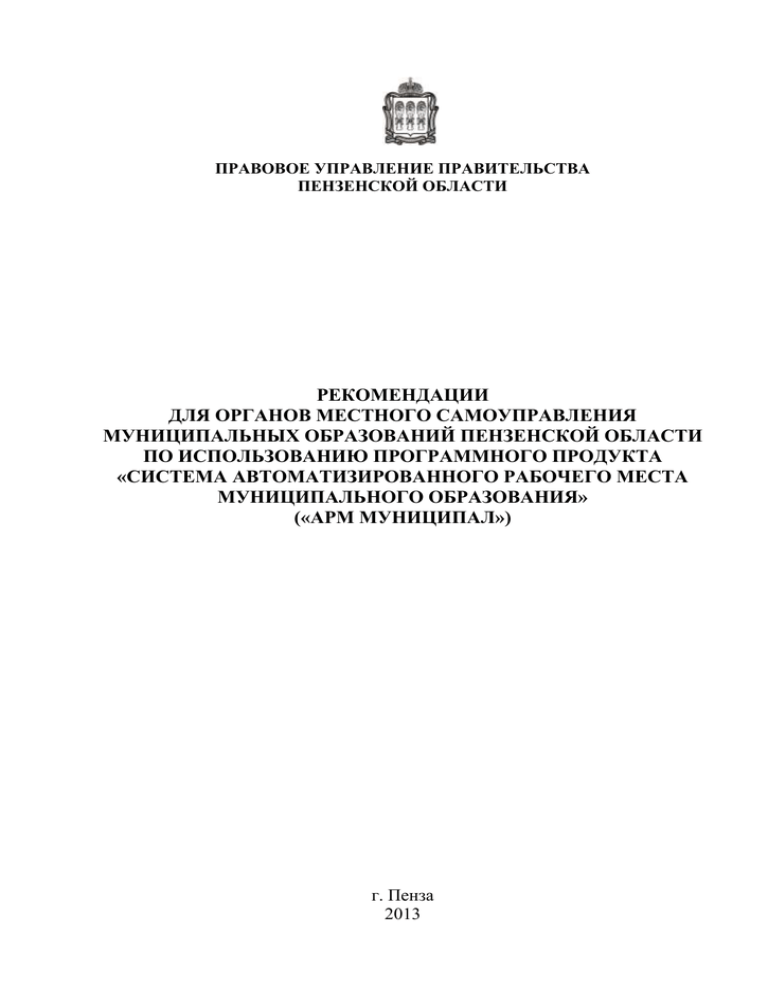
ПРАВОВОЕ УПРАВЛЕНИЕ ПРАВИТЕЛЬСТВА ПЕНЗЕНСКОЙ ОБЛАСТИ РЕКОМЕНДАЦИИ ДЛЯ ОРГАНОВ МЕСТНОГО САМОУПРАВЛЕНИЯ МУНИЦИПАЛЬНЫХ ОБРАЗОВАНИЙ ПЕНЗЕНСКОЙ ОБЛАСТИ ПО ИСПОЛЬЗОВАНИЮ ПРОГРАММНОГО ПРОДУКТА «СИСТЕМА АВТОМАТИЗИРОВАННОГО РАБОЧЕГО МЕСТА МУНИЦИПАЛЬНОГО ОБРАЗОВАНИЯ» («АРМ МУНИЦИПАЛ») г. Пенза 2013 Содержание Содержание ................................................................................................................................2 I. Вход в систему ........................................................................................................................3 II. Внесение и редактирование МНПА ....................................................................................4 III. Создание ссылок ................................................................................................................10 IV. Заполнение карточки НПА ...............................................................................................11 V. Сохранение МНПА .............................................................................................................12 VI. Подписание МНПА усиленной квалифицированной электронной подписью ............12 VII. Выгрузка МНПА ..............................................................................................................13 2 Настоящие рекомендации разработаны для органов местного самоуправления Пензенской области и содержат алгоритм обработки и выгрузки муниципальных нормативных правовых актов (далее - МНПА) посредством программного продукта «Система Автоматизированного Рабочего Места Муниципального образования» (далее «АРМ Муниципал»). «АРМ Муниципал» - это система, позволяющая автоматизировать процесс передачи по каналам связи МНПА из органов местного самоуправления в уполномоченный орган государственной власти по ведению Регистра. I. Вход в систему Для запуска работы «АРМ Муниципал» необходимо произвести двойной щелчок по ярлыку «АРМ Муниципал» на рабочем столе (рис. 1). Рис. 1. Ярлык «АРМ Муниципал» После чего открывается главная форма «АРМ Муниципал» с неактивными кнопками. Для входа в систему необходимо ввести имя и пароль пользователя (п. 1 рис. 2), установить флаг «Запомнить» (п. 2 рис. 2) для запоминания системой последнего введенного логина и пароля и нажать кнопку «Вход» (п. 3 рис. 2). Рис. 2. Главная форма «АРМ Муниципал» с неактивными кнопками В случае удачного входа в систему кнопки главной формы «АРМ Муниципал» станут активными (рис. 3). 3 Рис.3. Главная форма «АРМ Муниципал» с активными кнопками II. Внесение и редактирование МНПА Для создания нового МНПА необходимо в главной форме «АРМ Муниципал» выбрать «Новый документ» (п. 1 рис. 4). Рис.4. Главная форма «АРМ Муниципал» После автоматической загрузки MS Office Word в появившемся диалоговом окне выбрать тип создаваемого документа – «Нормативный Правовой Акт (НПА)» (п. 1 рис. 5). 4 Рис. 5. Диалоговое окно «АРМ Муниципал – Тип нового документа» После этого в MS Office Word появятся дополнительные панели «АРМ Муниципал»: панель редактирования и панель со стилями. Внесение МНПА следует начать с создания его редакции. Для этого необходимо нажать кнопку «Редакции НПА» на панели редактирования и из выплывшего списка выбрать действие – «Вставить новую» (п. 1 рис. 6). Рис. 6. Панель редактирования «АРМ Муниципал» В появившемся окне необходимо отметить дату редакции МНПА (п. 1 рис. 7), установить флаг «Дата вступления в силу» (п. 2 рис. 7), выбрать дату вступления в силу МНПА (п. 3 рис. 7) и указать каким образом будет создана новая редакция (например, на основе документа, раннее сохраненного на жестком диске) (п. 4 рис. 7). 5 Рис. 7. Окно «АРМ Муниципал – Создание новой редакции» Укажите документ, на основе которого будет создан МНПА (п. 1 рис. 8) и нажмите «открыть» (2). Рис. 8. Окно выбора документа-основы МНПА При успешном добавлении новой редакции открывается окно, в котором необходимо проверить дату редакции (п. 1 рис. 9), дату вступления в силу (п. 2 рис. 9) и нажать «ОК» (п. 3 рис. 9). Рис. 9. Окно, информирующее о добавлении новой редакции Редактирование следует начать с оформления реквизитов МНПА (орган принятия, вид МНПА, дата и номер, место принятия, наименование МНПА): удалить герб, линии, рамки, извлечь текст (орган принятия, дата, номер) из таблицы и другие необходимые действия. Затем выбрать на панели инструментов вкладку «Правка» «Заменить (Ctrl+H)». 6 В поле «Найти:» поставить пробел два раза, а в поле «Заменить на:» - пробел один раз (рис. 10). Затем использовать кнопку «Заменить всё» до тех пор, пока значение произведённых замен не станет равным нулю. Рис. 10. Окно «Найти и заменить» После удаления лишних пробелов следует очистить формат документа. На панели инструментов необходимо выбрать вкладку «Правка» «Выделить всё (Ctrl+А)», «Правка» «Очистить формат». Так же следует удалить все ссылки, проставленные вне рамок «АРМ Муниципал». На панели инструментов следует выбрать вкладку «Правка» «Выделить всё (Ctrl+А)» и нажать комбинацию клавиш Ctrl+Shift+F9. Для дальнейшего редактирования текста необходимо перейти в режим «Веб-документ» (кнопка в левом нижнем углу окна текстового редактора MS Office Word) (рис. 11). Рис. 11. Кнопка для просмотра документа в режиме «Веб-документ» Наименование органа принятия и вида МНПА оформляется прописными буквами. Слова «РОССИЙСКАЯ ФЕДЕРАЦИЯ» и «ПЕНЗЕНСКОЙ ОБЛАСТИ» отделяются абзацами от наименования органа принятия. Наименование МНПА оформляется строчными буквами. Все реквизиты должны начинаться с новой строки, между реквизитами не должно быть абзацев. Находящуюся после преамбулы строку «Комитет местного самоуправления (администрация, Собрание представителей и т.п.) решил(о) (постановляет):» необходимо отделить (сверху и снизу) абзацами и выровнять по центру. Затем реквизиты МНПА (орган принятия, вид МНПА, дата, номер, место принятия и наименование МНПА) оформляются при помощи нажатия кнопки [H] на дополнительной панели «АРМ Муниципал». Результат редактирования реквизитов МНПА должен соответствовать примеру (рис. 12). 7 Рис. 12. Пример редактирования реквизитов МНПА По всему тексту следует убрать лишние абзацы, соединить разрывы страниц, удалить нумерацию страниц, восстановить нумерацию структурных единиц для создания целостного текста. Текст электронного вида документа должен соответствовать бумажному виду (при его наличии). Должность и ФИО лица, подписавшего МНПА, отделяются от основного текста абзацем и выравниваются по правому краю, ФИО указываются с новой строки. Реквизиты МНПА: орган принятия, вид МНПА, дата, номер, место принятия и наименование МНПА - форматируются кнопкой [H]; наименование положений, порядков, паспортов программ и иных подобных структурных единиц - [Ч]; разделы, наименования таблиц - [P], главы - [Г], статьи - [C], текст документа - [Т]. Таблицы оформляются следующим образом: 1. выделить таблицу, на панели инструментов нажать кнопку «Формат» «Абзац». Во вкладке «Отступы и интервалы» открывшегося окна в поле «Выравнивание:» выбрать «по центру», в поле «отступ:» - «слева» и «справа» - «0». Затем в поле «Первая строка:» выбрать «нет», в полях «Интервал:» - «перед» и «после» выбрать «0», в поле «междустрочный:» «Одинарный» (рис. 13). 8 Рис. 13. Окно форматирования таблицы «Абзац», вкладка «Отступы и интервалы» 2. Выделить таблицу, на панели инструментов нажать кнопку «Таблица» «Автоподбор» «Автоподбор по ширине окна». 3. Выделить таблицу, на панели инструментов нажать кнопку «Таблица» «Свойства таблицы» «Обтекание:» «нет» (рис. 14). Рис. 14. Окно «Свойства таблицы», вкладка «Таблица» 4. Выделить таблицу, на панели инструментов нажать кнопку «Таблица» «Свойства таблицы». В открывшемся окне выбрать вкладку «Строка», в поле «высота:» задать «0», в поле «режим:» - «минимум» (рис. 15). 9 Рис. 15. Окно «Свойства таблицы», вкладка «Строка» Текст в таблице выравнивается по левому краю, наименование граф и цифры выравниваются по центру. III. Создание ссылок По тексту МНПА необходимо проставить ссылки на все указанные в нем нормативные правовые акты (далее - НПА). Для создания ссылок необходимо выделить текст, на который создается ссылка, нажать кнопку «Ссылки» на вспомогательной панели «АРМ Муниципал» и указать способ создания ссылки «Поставить через Регистр». В появившемся окне «Веб-поиск» задаются критерии поиска (п. 1 рис. 16): - вид регистра («Федеральное законодательство»/ «Акты министерств и ведомств»/ «Международные документы»/ «Федеральный регистр – акты субъектов РФ»/ «Реестр уставов муниципальных образований»/ «Федеральный регистр - акты муниципальных образований»); - номер; - дата принятия. После нажать кнопку «Поиск» (п. 2 рис. 16). В списке выбрать НПА, на который создается ссылка, и подтвердить выбор двойным щелчком мыши (п. 3 рис. 16). 10 Рис. 16. Поиск по заданным критериям Федерального закона от 21.07.2005 № 94-ФЗ «О размещении заказов на поставки товаров, выполнение работ, оказание услуг для государственных и муниципальных нужд» В результате выделенная часть текста преобразуется в формат ссылки и будет указывать на документ из веб-доступа. Ссылка ставится на дату принятия и номер НПА, но: - если отсутствуют дата и номер НПА, то ссылка ставится на вид НПА; - если отсутствуют дата, номер и вид НПА, то ссылка ставится на название НПА; - на Конституцию Российской Федерации, кодексы, устав субъекта РФ или муниципального образования ссылка ставится на все наименование. Примечание: ссылка ставится на тот устав, который действовал на момент принятия МНПА. Примеры: 1. «На основании Конституции РФ, Налогового кодекса Российской Федерации, статьи 53 Федерального закона от 06.10.2003 № 131-ФЗ «Об общих принципах организации местного самоуправления в Российской Федерации», руководствуясь статьей 12 Устава Скановского сельсовета Наровчатского района… »; 2. «На основании Конституции, НК РФ, статьи 53 Федерального закона «Об общих принципах организации местного самоуправления в Российской Федерации», руководствуясь статьей 12 Устава Скановского сельсовета Наровчатского района Пензенской области… ». 3. «На основании Конституции, Налогового кодекса, Федеральных законов «Об общих принципах организации местного самоуправления в Российской Федерации», «О муниципальной службе в РФ», Устава Скановского сельсовета… ». IV. Заполнение карточки НПА Завершив расстановку ссылок в тексте МНПА, необходимо нажать кнопку «Карточка НПА» на дополнительной панели «АРМ Муниципал». При заполнении карточки МНПА из полей со списком выбираются: - «Муниципалитет»; - «Вид НПА»; - «Вид органа принятия»; - «Орган принятия». 11 Вручную вводятся номер и наименование МНПА, выбирается дата принятия, указывается нормативность. Если документ вносит изменения в основной акт, то необходимо поставить флаг в пункте «Изменяющий». Добавляется информация об опубликовании и (или) обнародовании МНПА (рис. 17). Рис. 17. Пример заполнения полей в окне «АРМ Муниципал – Карточка Нормативного Правового Акта» При отсутствии в полях карточки наименования муниципалитета, органа принятия либо источника опубликования и (или) обнародования следует: 1) в карточке документа оставить соответствующие поля пустыми либо выбрать любое доступное значение; 2) сохранить карточку документа; 3) принять изменения текущей редакции; 4) сохранить документ; 5) добавить недостающие данные в настройках программы (в главной форме «АРМ Муниципал»); 6) через поиск открыть документ и откорректировать его карточку. V. Сохранение МНПА После того, как редакция МНПА отформатирована, ссылки проставлены и карточка заполнена, выбираем кнопку «Действие над открытой редакцией» «Принять изменения». Нажимаем кнопку «Сохранить» на дополнительной панели «АРМ Муниципал», а в открывшемся диалоговом окне – «Готов к выгрузке». Затем появится окно, информирующее о вводе МНПА в программу. VI. Подписание МНПА усиленной квалифицированной электронной подписью После сохранения МНПА необходимо подсоединить ключевой носитель усиленной квалифицированной электронной подписью (как правило, представлен в виде флешнакопителя), нажать кнопку «ЭЦП» → «Подписать открытую редакцию» (рис. 18). 12 Рис. 18. Подписание открытой редакции усиленной квалифицированной электронной подписью VII. Выгрузка МНПА Для выгрузки вновь введенных либо измененных МНПА на главной форме «АРМ Муниципал» следует выбрать кнопку «Загрузка и выгрузка документов» (рис. 19). Рис. 19. Главная форма «АРМ Муниципал» В открывшемся окне по загрузке и выгрузке документов нажать кнопку «Выгрузка новых и измененных НПА» (рис. 20). 13 Рис. 20. Окно «АРМ Муниципал – Выгрузка и загрузка» Будет отображено окно выгрузки новых и измененных НПА, в котором отмечаются муниципалитеты, для которых будет выполнена выгрузка (п. 1 рис. 21). Затем необходимо указать способ выгрузки (п. 2 рис. 21) – «Локально», «Сеть», «Локально+Сеть», согласно которому сформированный пакет с документами будет сохранен на: - текущий компьютер («Локально»); - на сервер, указанный в настройках программы («Сеть»); - на оба вышеуказанных носителя («Локально+Сеть»). Нажмите кнопку «Выгрузить» (п. 3 рис. 21), Рис. 21. Окно «АРМ муниципал – Выгрузка новых и измененных НПА» выберите место сохранения пакета с документами (если была установлена опция отправки «Локально»), не меняя имя файла (п. 1 рис. 22), и сохраните (п. 2 рис. 22). 14 Рис. 22. Окно сохранения на текущий компьютер После указанных действий будет сформирован пакет с копиями отправляемых МНПА, а оригиналы, сохраненные в «АРМ Муниципал», перейдут в статус отправленных. ________________________________________________________ 15